Ju keni, le të themi, 10 programe që funksionojnë dhe patjetër do të vijë një moment kur duhet t'i mbyllni të gjitha. Ju do të duhet të mbyllni të gjitha programet një nga një, klikoni dhe klikoni derisa të mbyllen të gjitha.
Kjo mund të marrë pak kohë dhe në përgjithësi, do të jeni dakord, nuk është një aktivitet veçanërisht emocionues të mbyllni një sërë programesh. E lodhshme!
Për t'i thjeshtuar gjërat, mund të përdorni programin "Mbyllni TË GJITHA", kështu që ai do të mbyllë të gjitha programet për ne. Përdoruesit i duhet vetëm një klikim dhe të gjitha programet mbyllen!!! Sipas mendimit tim, është i përshtatshëm, ose thjesht i lezetshëm!
Si të mbyllni programet e hapura?
Si të përdorni programinMbylleTE GJITHA! Është shumë e thjeshtë, shkarkoni programin në kompjuterin tuaj. Lidhja në fund të këtij postimi. Shpaketoni arkivin me programin në një vend që është i përshtatshëm për ju.
Tani, për qasje më të shpejtë në program, tërhiqni skedarin "CloseAll.exe" në shiritin e detyrave.
Sidoqoftë, ishte e mundur të përfundonte këtu, pasi programi tashmë është gati për përdorim dhe ka qasje të shpejtë në të. Nëse klikoni në program tani, të gjitha programet që funksionojnë do të mbyllen. Përfshirë shfletuesin tuaj përmes të cilit po lexoni këtë tekst, prandaj, unë sugjeroj ta rregulloni pak programin.
Specifikoni çelësat e nxehtë
Shtoni programe të shumta në përjashtime
Klikoni klikoni me të djathtën mausin mbi ikonën e programit në shiritin e detyrave. Në të shfaqurit menyja e kontekstit, RMB përsëri në fjalët "Mbyllni të gjitha Windows" dhe zgjidhni menynë "Properties".
Pas të gjitha hapave të mësipërm, do të hapet një dritare e njohur.
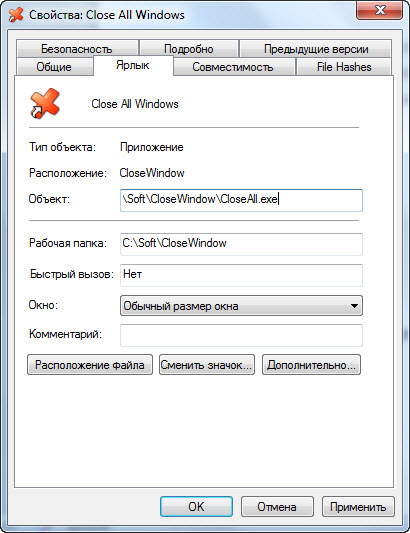
Për të shtuar programin që ju nevojitet në listën e përjashtimeve, pavarësisht se çfarë mbyllen, shtoni sa vijon në fushën "Object".
X="chrome.exe"
Kjo rresht duhet të shtohet e ndarë me një hapësirë. Në këtë rast, shfletuesi nuk do të mbyllet nga "google"!
Për të shtuar jo një, por disa programe, përdorni vijën vertikale " | "Për shembull, si kjo.
X="chrome.exe|cmd.exe"
Dhe së fundi, në fushën e shkurtoreve, vendosni kombinimin tuaj të tasteve. Për shembull, vendosni kursorin e miut në këtë fushë dhe shtypni tastin "C", tani mund ta mbyllni softuer me burim të hapur tastet kryesore "Ctrl + Alt + C"
Epo, kjo në përgjithësi është thjesht interesante, pasi kjo është e gjitha, të gjitha programet janë të mbyllura.
Si të pëlqen? këtë program? Nga rruga, ju mund ta shkarkoni programin nga lidhja më poshtë nga blogu.
Të gjitha programet janë shkruar nga njerëz, që do të thotë se ato nuk janë perfekte dhe mund të rrëzohen. , e cila është e ngrirë? Në përgjithësi, zhvilluesit bënë një punë të shkëlqyer në Windows 7/10. Në këto sisteme operative, programet filluan të ngrijnë shumë më rrallë dhe u bë më e lehtë mbyllja e programeve të tilla. Në Windows XP, më duhej të rinisja kompjuterin tim shumë më shpesh sepse programet ngriheshin.
Le të shohim të gjitha metodat e disponueshme se si të mbyllim një program që ka ngrirë, me shembuj konkretë dhe mësoni se si të shmangni probleme të tilla.
Si mund të dalloni nëse një program është i ngrirë?
Zakonisht programi ndalon t'i përgjigjet veprimeve të përdoruesit dhe kursori kthehet në një orë rëre. Në këtë rast, titulli i programit mund të thotë "(Nuk përgjigjet)" në kllapa. Të gjitha përpjekjet për të mbyllur programin me një "kryq" nuk japin asgjë, ose kryqi nuk mund të shtypet. Ju gjithashtu duhet të kuptoni se operacionet me burime intensive kërkojnë kohë ekzekutimi. Kjo do të thotë, nëse e "ngarkoni" të gjithë kompjuterin me diçka të rëndë, atëherë programet mund të sillen sikur të ishin të ngrira, veçanërisht nëse kompjuteri është i dobët dhe i vjetër. Në këtë rast, ju vetëm duhet të prisni, por jo më shumë se 5-10 minuta.
Çfarë të mos bëni nëse programi ngrin
Shumë përdorues bëjnë shumë veprime të panevojshme, duke humbur kohën e tyre.
Së pari, mos kapni menjëherë butonin "Rivendos" ose fikni kompjuterin. Edhe pse, kjo është mënyra më radikale për të mbyllur programin (dhe të gjitha programet e tjera :)). Por a do ta rinisni kompjuterin tuaj çdo herë? Mund të kaloni gjithë ditën duke bërë këtë aktivitet dhe të mos bëni asgjë! Përveç kësaj, të dhënat e paruajtura në programe të tjera mund të humbasin.
Së dyti, nuk ka nevojë të provoni të ekzekutoni përsëri programin e ngrirë. Kjo nuk do ta ndihmojë në asnjë mënyrë çështjen, por do ta përkeqësojë problemin edhe më shumë!
Dhe së treti, nuk duhet të ekzekutoni programe të tjera. Kjo vetëm do të ngadalësojë edhe më shumë sistemin.
Si të mbyllni një program nëse varet
Meqenëse nuk mund ta mbyllni programin me një kryq, mund të provoni të shtypni "ALT + F4". Ky kombinim i tasteve mbyll programin aktiv. Ose klikoni në ikonën e programit në këndin e sipërm të majtë dhe zgjidhni "Mbyll"
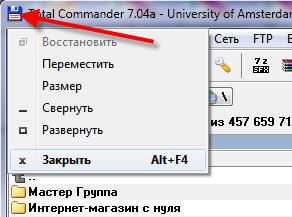
Një mënyrë tjetër e padëmshme për të mbyllur një program të ngrirë është të klikoni me të djathtën mbi programin në shiritin e detyrave dhe të zgjidhni "Mbyll programin" atje.

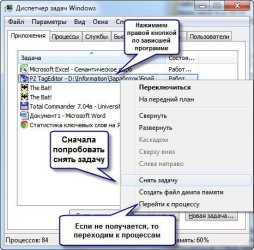
Renditja:
- Në menaxherin e detyrave, në skedën "Aplikimet", gjeni programin tonë dhe kliko me të djathtën mbi të
- Në menynë e kontekstit, zgjidhni "Përfundo detyrën" (ose në vend të menysë, klikoni butonin me të njëjtin emër). Nëse programi nuk mbyllet menjëherë, atëherë prisni pak, duhet të shfaqet një dritare që konfirmon përfundimin e aplikacionit
- Nëse, pas konfirmimit, programi është ende "i varur", atëherë kliko me të djathtën përsëri mbi të, por këtë herë zgjidhni "Shko në përpunim". Çdo program i ekzekutuar ka një ose më shumë procese në memorien e kompjuterit. Nëse mbyllni procesin përkatës, programi gjithashtu do të mbyllet.
- Pas kalimit në skedën "Proceset", kursori duhet të jetë tashmë në procesin e programit të ngrirë. Mos ngurroni të klikoni me të djathtën mbi të dhe zgjidhni "Përfundo procesin" ose, për t'u siguruar, "Përfundo pemën e procesit". Programi duhet të mbyllet pothuajse menjëherë.
Çfarë duhet të bëni nëse programi nuk është në skedën "Aplikimet".
Mund të ndodhë gjithashtu që kur telefononi menaxherin e detyrave, programi ynë nuk është në listë ekzekutimin e programeve. Pastaj do të duhet të shkoni te skedari "Proceset" dhe të gjeni vetë procesin e kërkuar. Për ta bërë këtë, mund të klikoni në kokën e kolonës "CPU" (ngarkesa e procesorit), duke renditur të gjitha proceset sipas ngarkesës së procesorit, dhe të shihni procesin që përdor më shumë procesorin dhe ta përfundoni atë.
Por një program i ngrirë nuk do të ngarkojë gjithmonë procesorin, atëherë duhet të renditni proceset sipas emrit dhe të kërkoni një të ngjashëm me emrin e programit. Ju mund të përcaktoni më saktë procesin që kërkoni duke zbuluar emrin e skedarit të nisur të programit tonë. Për ta bërë këtë, klikoni me të djathtën në shkurtoren e programit (qoftë në desktop ose në menynë Start) dhe zgjidhni "Properties".

Në rreshtin "Object", shikoni emrin e skedarit që do të hapet, i cili përfundon me ".exe". Ky do të jetë emri i procesit që duhet të gjendet në menaxherin e detyrave dhe të përfundojë.
Si mund ta mbyll programin në një mënyrë tjetër?
Ju gjithashtu mund ta mbyllni programin duke përdorur programe të palëve të treta, për shembull nga Sysinternals. Ky është një program i lehtë dhe falas që nuk kërkon instalim. Thjesht shkarkoni dhe ekzekutoni "procexp.exe" nga arkivi.
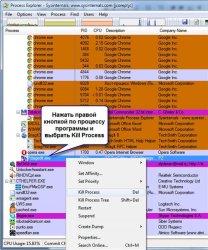
A ka rrugë tjetër?
Për më të avancuarit ka një mënyrë tjetër si të mbyllni një program të ngrirë. Për ta bërë këtë, thirrni dritaren "Run" ose përmes menysë "Start -> Run", ose me çelësat e nxehtë "Win + R" dhe shkruani "cmd" atje. Në dritaren e zezë që hapet, shkruani:
"taskkill /f /im process_name.exe /t"
ku "process_name.exe" është emri i procesit të programit të varur, për shembull "explorer.exe"
Alt+F4 është një kombinim universal për mbylljen e çdo programi. A keni lundruar në rrjet? Alt + F4 - shfletuesi është i mbyllur. A keni punuar në Photoshop? Alt+F4! Në fakt, nëse dëshironi, me Alt+F4 mund të dilni nga dritaret deri në komandën e mbylljes.
Por ndonjëherë nuk është aq e thjeshtë. Programi mund të ngrijë dhe të refuzojë të mbyllet edhe me komandën Alt+F4. Në këtë rast, hapi tjetër është Ctrl+Alt+Del, apo jo? Por, çka nëse kjo nuk funksionon, ose nëse Task Manager mbetet i fshehur nga një dritare e varur e programit? Ka një rrugëdalje, dhe më shumë se një.
Metoda kryesore. Si të mbyllni me forcë një program në Windows nëse nuk i përgjigjet Alt+F4
Ju ndoshta e njihni të gjithë, por duhet ta përmendni këtu. Nëse Alt+F4, gjëja tjetër që duhet të provoni është të përfundoni procesin përmes Task Manager. Për ta thirrur, shtypni Ctrl+Alt+Del dhe zgjidhni "Task Manager", ose shtypni Ctrl+Shift+Esc për ta thirrur drejtpërdrejt.
Bëni Task Manager në krye të të gjitha dritareve
Metoda e përshkruar nuk do të ndihmojë nëse një program i varur ju pengon të shihni Task Manager, duke ju vënë në një situatë ku duket se e vetmja rrugëdalje është rinisja e kompjuterit. Megjithatë, për të parandaluar që kjo të ndodhë në të ardhmen, mund ta bëni Task Manager të shfaqet në krye të të gjitha dritareve, madje edhe atyre të varura.
Për ta bërë këtë, hapni Task Manager (Ctrl+Shift+Esc), klikoni "Opsionet" dhe "Në krye të dritareve të tjera". Tani, nëse ndonjë program ka një ditë sfide, telefononi Task Manager dhe ai patjetër do të shfaqet. Në Task Manager, kliko me të djathtën mbi programin mashtrues dhe kliko End Task.
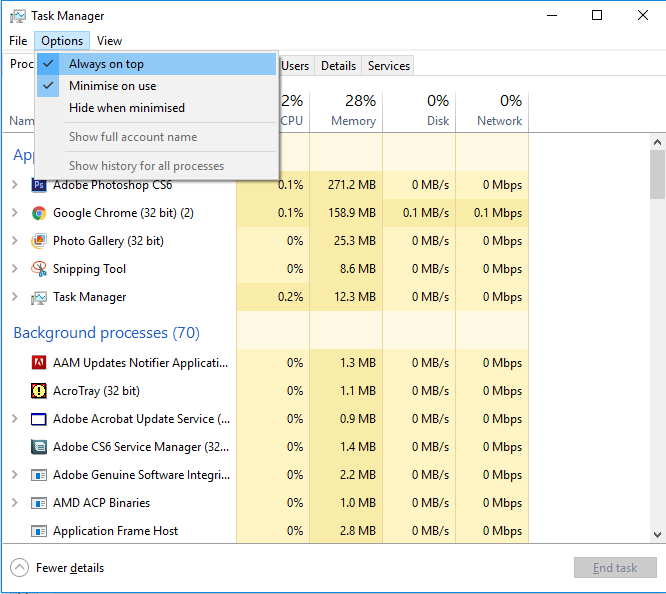
Nëse Task Manager nuk shfaqet, përdorni Command Prompt
Nëse nuk mund të telefononi Task Manager, hapi tjetër është të telefononi linja e komandës. Nëse është e mundur, hapni menunë Start, shkruani cmd, pastaj kliko me të djathtën "Command Prompt" dhe zgjidhni "Run as Administrator".
Në vijën e komandës, shkruani listën e detyrave dhe shtypni Enter.
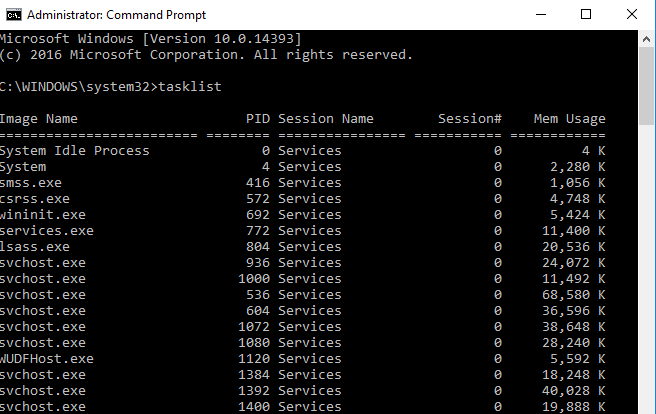
Duke përdorur miun ose Ctrl + Shigjeta poshtë, lëvizni nëpër listën e detyrave në dritaren e vijës së komandës, duke kërkuar programin e varur (emri i skedarit ka shumë të ngjarë të jetë i ngjashëm me emrin e programit - për shembull, nëse është Adobe Photoshop , skedari do të quhet Photoshop.exe).
Tani futni komandën
taskkill /emri i detyrës IM /f
ku "emri i detyrës" është emri i programit që dëshironi të mbyllni me forcë. Kjo do të thotë, nëse dëshironi të mbyllni Photoshop, komanda do të jetë si kjo:
taskkill /IM Photoshop.exe /f
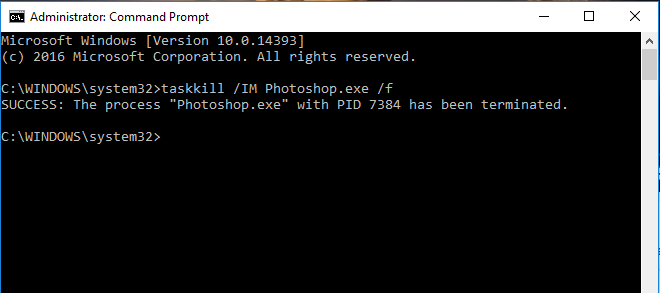
Nëse nuk keni problem të instaloni një të vogël program i palës së tretë(ose më mirë komandat dhe jo programet), SuperF4 do të jetë jashtëzakonisht i dobishëm. Krijon një komandë të re të tastierës - Ctrl + Alt + F4, e cila "vras" menjëherë aktivin. Dritarja e Windows, ashtu siç bën Task Manager (dhe ndryshe nga komanda Alt+F4, e cila mbyll dritaret në vend që të detyrojë largimin nga programet).
Për të instaluar SuperF4, shkarkoni atë më poshtë, ekstraktoni dhe klikoni dy herë në skedarin e ekzekutueshëm SuperF4. Gati. Tani komanda Ctrl + Alt + F4 është gjithmonë me ju.
| Data e: | 22.12.2016 |
Një aplikim tjetër i SuperF4 është që duke shtypur Win+F4 kursori kthehet në një kafkë dhe kocka tërthore dhe çdo dritare aktive mbyllet me një klikim. Ky truk funksionon në mënyrë të besueshme, kështu që mos luani shumë me të duke klikuar mbi të paruajtur Dokumentet Word, të cilin e kemi punuar për gjysmë dite.
konkluzioni
Metodat e përshkruara do të ndihmojnë në mbylljen e një programi të varur në pothuajse çdo rast. Sigurisht, nëse vëreni se një program i caktuar varet më shpesh se të tjerët, mund ta mbyllni çdo herë, por ia vlen të merrni kohë për të kuptuar se çfarë po shkakton probleme me atë program të veçantë.
Miqtë e mi, sot dua t'ju tregoj në një artikull të shkurtër se si ta bëni këtë pa përdorur Task Manager. Me siguri secili prej jush ka hasur në një fenomen të tillë kur ndonjë program ose shfletues nuk përgjigjet, ajo që bëni është, natyrisht, të hapni Task Manager dhe të hiqni detyrën nga programi i ngrirë.
Por ju mund të bëni pa Task Manager, thjesht krijoni një shkurtore në desktop dhe pasi të klikoni mbi të, procesi i programit të ngrirë do të ndalet. Por dua të them menjëherë se vetëm programet që nuk përgjigjen (d.m.th., ato të ngrira) do të mbyllen. Më lejoni së pari t'ju jap një shembull standard për ata që nuk dinë çfarë të bëjnë nëse .
Për të hequr një detyrë nga një program i ngrirë, duhet të hapni "Task Manager". Për ta bërë këtë, shtypni shkurtoren e tastierës Ctrl+Shift+Esc ose Ctrl+Alt+Delete. Dritarja "Windows Task Manager" do të hapet para jush. Zgjidhni aplikacionin që është i ngrirë dhe klikoni në butonin "Përfundo detyrën". Kjo është ajo, aplikacioni i ngrirë do të mbyllet.
Kjo ka të bëjë me "Task Manager".
Tani le të krijojmë një shkurtore desktopi për të përfunduar detyrat e ngecura
Klikoni me të djathtën në desktop dhe zgjidhni "Krijo shkurtore". Do të shfaqet një dritare ku duhet të specifikoni shtegun në linjën e shfletimit. Kopjojeni këtë vlerë dhe ngjisni atë në linjën Shfleto taskkill.exe /f /fi "status eq nuk përgjigjet" klikoni Next.
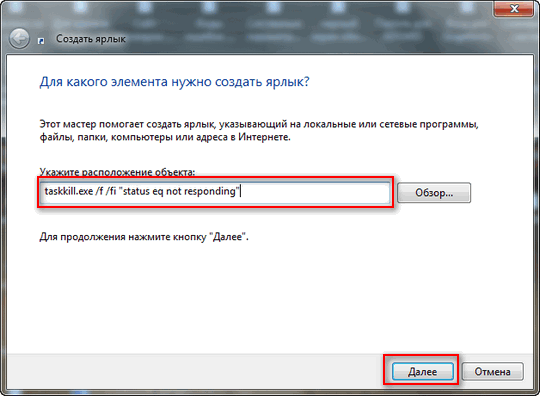
Tani duhet t'i jepni një emër shkurtores së krijuar. Thirrni shkurtoren si të doni, nuk ka rëndësi. Dhe klikoni "U krye".
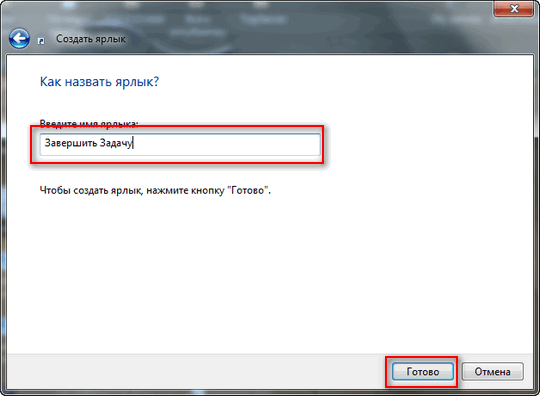
Epo, shkurtorja është krijuar, tani le të caktojmë një shkurtore të tastierës për këtë shkurtore për ta thirrur shpejt, në mënyrë që të mund të heqim detyrat nga programet e ngrira. Klikoni me të djathtën në shkurtoren e krijuar dhe zgjidhni "Properties". Në dritaren që hapet, në linjën "Thirrje e shkurtër", futni një kombinim tasti, shtypni Ctrl në tastierë dhe shtoni ndonjë shkronjë, futa Ctrl+Alt+Q (Mund të vendosni shkronja të tjera sipas gjykimit tuaj). Klikoni "Ok".
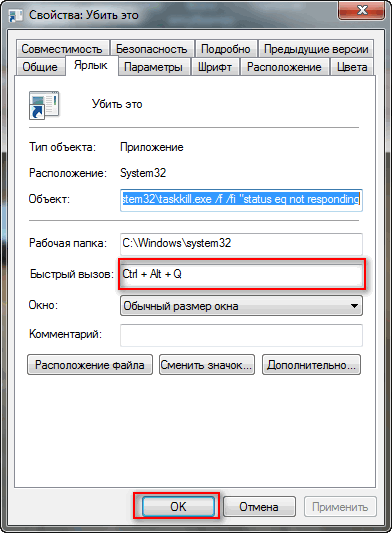
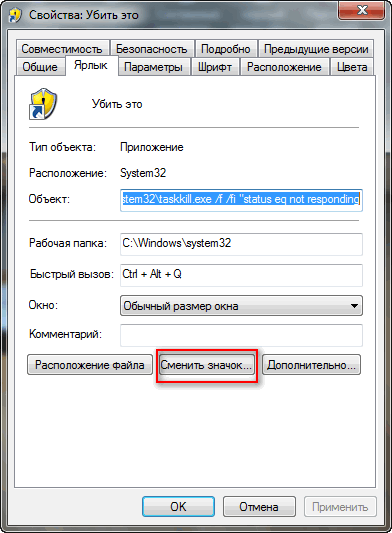
![]()
Dhe gjëja e fundit që duhet të bëjmë është të kontrollojmë kutinë në veçoritë e shkurtoreve në mënyrë që të funksionojë gjithmonë si administrator. Klikoni në butonin "Advanced" në dritaren që hapet, kontrolloni kutinë "Run as administrator" dhe klikoni "Ok".
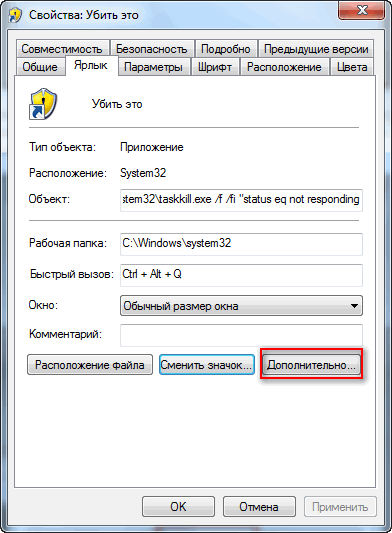
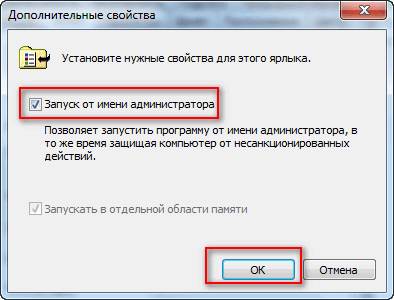
Epo, kjo është e gjitha, tani e dini, është e lehtë dhe e thjeshtë. Suksese te gjitheve!!!
Shumica e aplikacioneve në kompjuterin tuaj fillojnë dhe mbyllen në një mënyrë të ngjashme. Zakonisht ka disa mënyra për të përfunduar një program. Në varësi të rrethanave, mund të zgjidhni të dilni normalisht nga programi ose të ndërprisni urgjentisht proceset që ai po ekzekuton.
Postimi i artikujve të sponsorit P&G me temën "Si të mbyllni një aplikacion në një kompjuter" Si të krijoni një skedar të përpiluar Si të mbyllni një dritare në desktop Si ta detyroni atë të ngarkohet
Udhëzimet
Për të dalë, hapni artikullin "File" në shiritin e menysë së sipërme të aplikacionit që funksionon dhe zgjidhni komandën "Dalje". Për programet me një ndërfaqe të ndezur gjuhe angleze, përkatësisht, artikulli File dhe komanda Exit. Nëse programi po funksionon në modalitetin me dritare, lëvizni kursorin në këndin e sipërm të djathtë të dritares dhe klikoni në ikonën [x]. Programi do të mbyllet. Shumica e programeve gjithashtu i përgjigjen kombinimit Tastet Alt dhe F4 futet në tastierë. Në aplikacione të tjera, menyja aksesohet duke përdorur tastin Esc. Kjo është më e zakonshme në Lojra kompjuterike. Thirrni menunë e lojës dhe zgjidhni nga artikujt e sugjeruar komandën që lidhet me ndalimin e punës: "Dalje", "Kthehu në desktop" dhe të ngjashme. Nëse është e nevojshme, konfirmoni komandën. Për të mbyllur urgjentisht një aplikacion, përdorni Task Manager. Mund ta quani në disa mënyra. Së pari: klikoni me të djathtën në shiritin e detyrave dhe zgjidhni "Task Manager" nga menyja e kontekstit me butonin e majtë të miut. Së dyti: nga menyja Start, zgjidhni komandën Run, shkruani taskmgr.exe në fushën bosh (pa thonjëza, kllapa ose karaktere të tjera të printuara) dhe shtypni butonin OK ose butonin Enter. Metoda e tretë: futni kombinimin e tasteve Ctrl, Alt dhe Del në tastierën tuaj. Në dritaren "Task Manager" që hapet, hapni skedën "Aplikimet", theksoni programin e dëshiruar duke përdorur butonin e majtë të miut dhe klikoni në butonin "Përfundo detyrën". Një tjetër opsion: hapni skedën Proceset dhe gjeni procesin e aplikacionit tuaj në listë. Zgjidhni atë me butonin e majtë të miut dhe klikoni në butonin "Përfundo procesin". Një metodë alternative: klikoni me të djathtën në procesin e zgjedhur dhe zgjidhni një nga komandat nga menyja e kontekstit. Komanda “Përfundo procesi” korrespondon me butonin me të njëjtin emër; Komanda "Pema e përfundimit të procesit" ju lejon të përfundoni të gjitha proceset që lidhen me mbylljen e funksionimit të aplikacionit. Sa e thjeshtë
Lajme të tjera mbi këtë temë:
NË sistemi operativ Microsoft WindowsÇdo përdorues mund të vendosë parametrat e tij të nevojshëm për punën e tij. Secili përdorues ka të vetin Llogaria. Ju mund të ndryshoni një përdorues ose të përfundoni një sesion përdoruesi në një nga disa mënyra. Sponsor i vendosjes P&G
Duke përdorur "Dispeçer" Detyrat e Windows"Përdoruesi mund të marrë informacion në lidhje me performancën e kompjuterit, programet që ekzekutohen aktualisht dhe proceset e ekzekutimit. Për të marrë informacionin që ju intereson, duhet të hapni dritaren "Dispeçer". Ka disa mënyra për ta bërë këtë. Sponsor
Për të hapur skedarë dhe dosje, si dhe për të nisur aplikacione të ndryshme në kompjuterin tuaj, duhet të klikoni me të majtën në ikonën e dëshiruar në drejtorinë e vendndodhjes së skedarit, menyja Start, në panel nisje e shpejtë ose në "Desktop". Ka mënyra të ndryshme për të mbyllur një dritare ose dosje aplikacioni.
Aplikacioni Task Manager i lejon përdoruesit të mbyllë programet, të monitorojë ekzekutimin e tyre dhe performancën e kompjuterit dhe të caktojë përparësinë e proceseve të ekzekutimit. Njohja e përdorimit të "dispeçer" është shumë e dobishme, veçanërisht në rastet kur një program nuk përgjigjet ose
Si rregull, përdoruesi e di me çfarë aplikacionesh po punon, çfarë skedarësh po hap dhe çfarë pajisje po lidh me kompjuterin. Por nëse ka nevojë për të sqaruar nëse një skedar i caktuar është i hapur, kjo mund të bëhet në disa mënyra. Gjëja kryesore është të dini se çfarë dhe ku të shikoni. Sponsor i vendosjes
Në disa raste, shkarkimi i antivirusit nuk është i nevojshëm për çinstalim, por për të pezulluar përkohësisht funksionimin e paketës antivirus, gjë që krijon probleme për funksionimin e duhur programe të caktuara. Ky operacion nuk është i vështirë edhe për një përdorues të papërvojë, pavarësisht bollëkut
Secili nisur më aplikacioni Windows, të cilin e përdorni drejtpërdrejt ose që funksionon në sfond, ka procesin e vet, cache e të cilit ruhet në kujtesë e gjallë dhe përpunohet nga procesori kompjuterik. Listë proceset e ekzekutimit Mund ta zbuloni nga menaxheri i detyrave. Sponsor
